Vlastně vytváření beatů do hudebních videí je jednou z nejlepších technik, jak zaujmout diváka, a přispívá k celému zážitku z úpravy videa. V poslední době se stále více lidí zajímá o nahrávání hudebních videí na Youtube. Videa dokonale synchronizovaná s hudebními rytmy shromažďují více kliknutí a může také změnit celé tempo a takt. Konečně vaše cesta střihu hudebního videa získá zcela nový rozměr s pomocí tvorby beatů a vy budete moci svým divákům nabídnout něco úžasného.
- Část 1: Jak udělat beaty v Wondershare Filmora
- Část 2: Nejlepší alternativy softwaru pro tvorbu hudebních beatů
Část 1:Jak dělat beaty ve Wondershare Filmora
Chcete vytvořit beaty pro svá hudební videa? Možná budete potřebovat užitečný nástroj pro tvorbu beatů. Jednou z nejlepších sázek je Wondershare Filmore. Díky funkci detekce rytmu se skvěle hodí pro hudební videa. A tento software pro tvorbu beatů také nabízí základní funkce řezání a dělení a obrovskou bezplatnou knihovnu pro vaše hudební videa.
Stačí si stáhnout bezplatnou zkušební verzi Wondershare Filmora X a začít!
Krok 1:Importujte zdrojová videa a hudební soubory
Po stažení spusťte Filmoru. Zdrojová videa a hudbu můžete jednoduše přetáhnout nebo importovat, abyste vytvořili beaty.
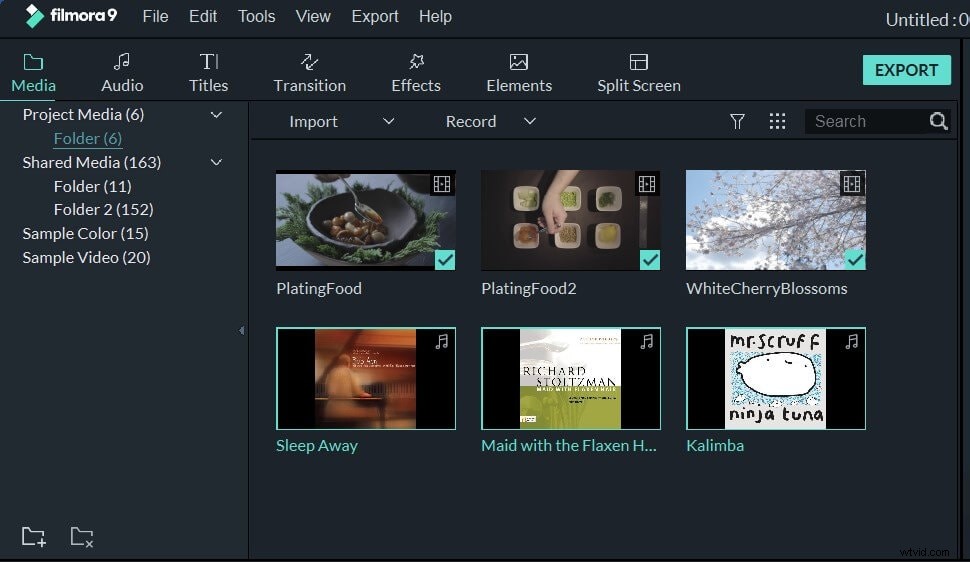
Krok 2:Spusťte detekci rytmu
Klikněte pravým tlačítkem na hudební soubor, který chcete v Knihovně médií, a vyberte možnost Detekce rytmu a poté Filmora začne automaticky detekovat rytmy v hudebním souboru. Pokud nemáte svou zdrojovou hudbu, můžete také přejít na kartu Zvuk a získat 79 bezplatnou hudbu zabudovanou ve Filmoře, která vám umožní vytvářet rytmy pro vaši hudbu na pozadí.
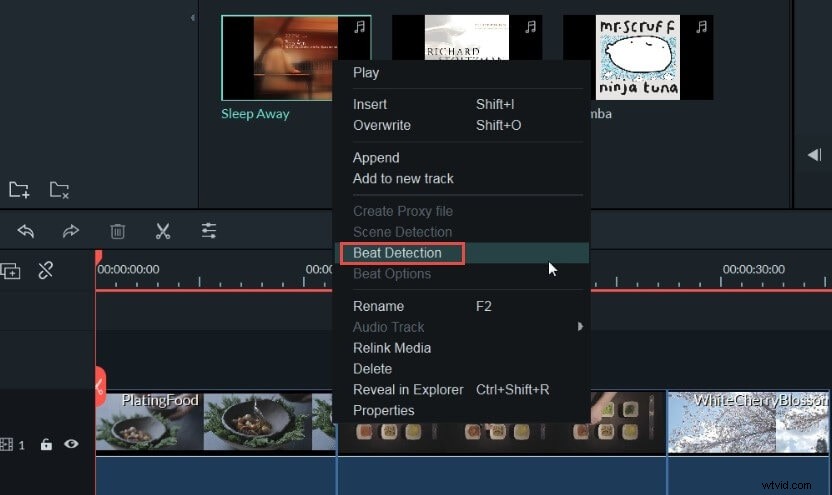
Krok 3:Přetáhněte videa a hudbu na časovou osu
Filmora může chvíli trvat, než nainstaluje detekční plugin, a pak se na miniatuře hudebního souboru zobrazí značka medvěda „b“. To znamená, že Filmora detekuje rytmy pro vybrané video. Poté je čas přetáhnout video a hudbu na video a audio stopu.
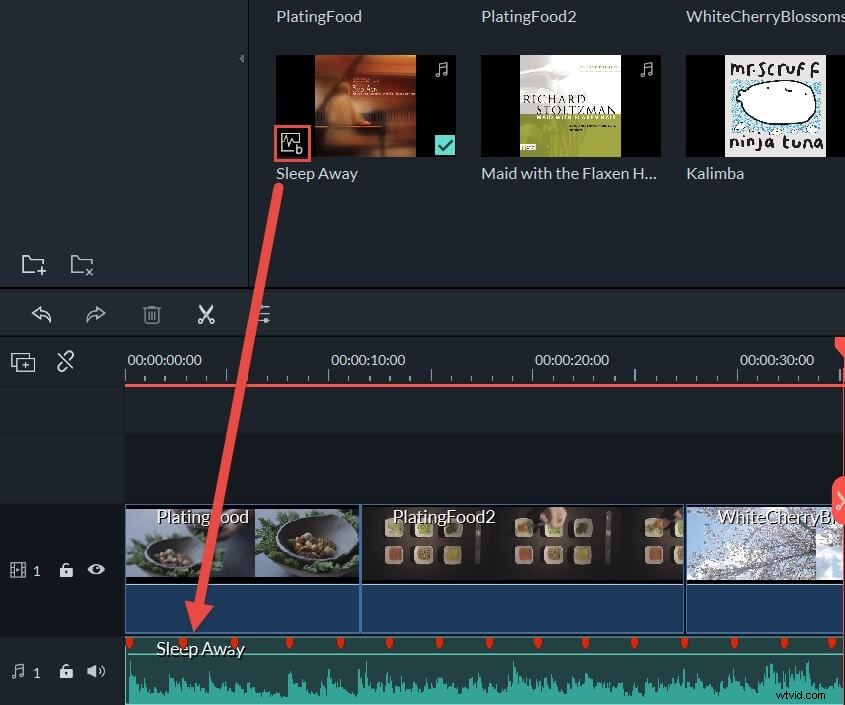
Krok 4:Nakonfigurujte si vlastní nastavení rytmu
Značky úderů v červené barvě lze na filmoře vidět každé čtyři doby. Toto je výchozí konfigurace. Čtyři značky beatů reagující na každý zásah. Nastavení lze změnit výběrem možnosti Beat Options z nabídky po kliknutí pravým tlačítkem na hudební soubor v Knihovně médií. Otevře se vyskakovací okno, kde můžete provést potřebné změny.
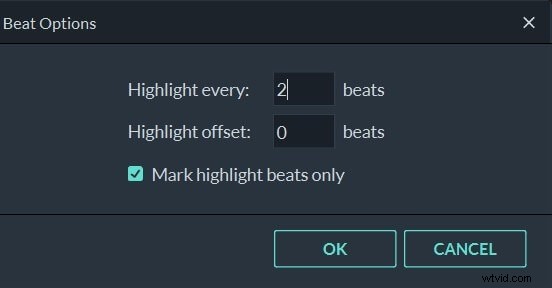
Krok 5:Synchronizujte svá videa s Music Beats
Nyní, když jste dokončili označování beatů, můžete přesně synchronizovat video podle vašich požadavků na video stopy prostřednictvím jednotlivých hudebních rytmů na zvukové stopě. Celá tato úprava učiní hudební video plynulejším a strukturovanějším.
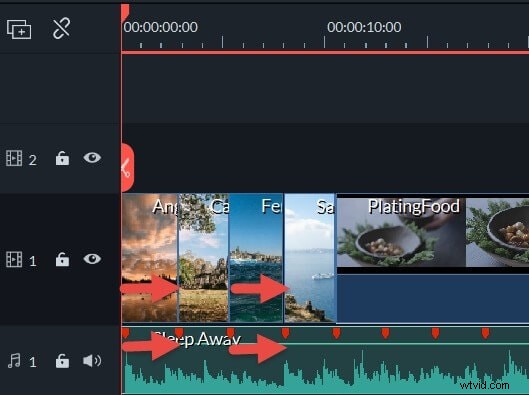
Krok 6:Uložte a exportujte svůj upravený projekt
Po dokončení všech úprav hudebního videa můžete kliknout na Exportovat a vybrat formát, ve kterém chcete hudební video exportovat, například mp4. Filmora nejen podporuje různé formáty videa pro export, ale také umožňuje nahrát vaše hudební video přímo na Youtube nebo Vimeo.
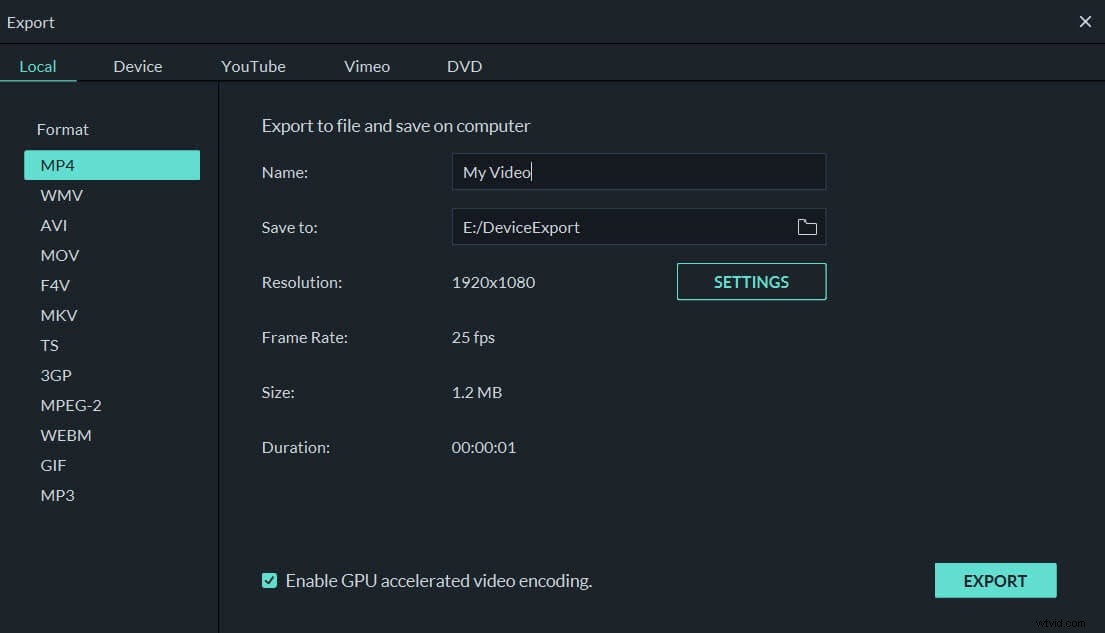
Máte-li nějaké dotazy ohledně výše uvedených kroků, když se pokoušíte vytvářet beaty pomocí Filmora nebo chcete vytvářet beaty pomocí jiného softwaru, pojďte a získejte podrobnější informace o nástrojích Best Beat-Making Tools. A můžete se také podívat na níže uvedené výukové video, které vytváří rytmy pro vaše hudební videa.
Část 2:Nejlepší alternativy softwaru pro tvorbu hudebních beatů
Rozmanitost a množství různých projektů na úpravu videa podněcuje vývoj různých softwarů pro úpravu videa. Kromě Wondershare Filmora jsou zde některé další aplikace pro tvorbu beatů pro chytré telefony, počítače Mac a PC.
1. Final Cut Pro (299,99 $)
Final Cut Pro umožňuje uživateli synchronizovat beaty s videem mnoha způsoby. Final Cut Pro neumožňuje přímé přidávání beatů, ale aplikace funguje ve spolupráci s BeatMark X, aby vám pomohla přidat značky rytmu do zvuku, který si vyberete jako zvukovou stopu videa. To vše se provádí v BeatMark X a poté je uživateli umožněno vytvořit soubor XML, který lze poté exportovat do Final Cut Pro.
Proces přidávání beatů je poměrně jednoduchý. Jediné, co musíte udělat, je přidat hudbu na časovou osu. Přehrajte a stiskněte klávesu M pro přidání značky na každou dobu. Poté konečně seřaďte vložené klipy.
Recenze: Platforma neumožňuje automatizovaný proces přidávání záběrů nebo vytváření střihů. A cena není uživatelsky přívětivá, pokud máte omezený rozpočet.
2. Premiere Elements (59,99 $ jako jedna aplikace)
Premiere Elements pomáhá zjednodušit celý proces tvorby videa. Přidání beatů do videa je zde jednoduchý úkol. Jediné, co musíte udělat, je přidat požadovaný zvukový soubor na časovou osu a poté využít detekci rytmu. To přidá značky na celou stopu. Nastavení detekce tepu lze upravit podle požadavku. Přizpůsobení trvá jen několik okamžiků.
Recenze: Tuto funkci lze použít pouze v expertním zobrazení aplikace. Aplikace pro expertní zobrazení umožňuje uživateli přidávat nové značky pouhým zaškrtnutím nastavené možnosti výroby korálků na časové ose.
3. Splice (zdarma, ale nabízí nákupy v aplikaci)
Splice je jednou z nejlepších dostupných možností pro úpravu videa v případě, že na iPad a iPhone nahráváte spoustu a spoustu videí. Aplikace předvádí všechny požadované funkce, které jsou potřeba k úpravě videí jako profesionál. Tato aplikace také obsahuje další nástroje pro úpravy, které pomáhají provádět střihy ve videích nebo na ně aplikovat filtry. Splice automaticky synchronizuje videa s rytmy a také přidává přechody tam, kde je to potřeba, aby byl zážitek z videa plynulejší. Aplikace obsahuje obrovskou bezplatnou hudební knihovnu a také vestavěný hlasový záznamník.
Recenze: Bezplatná verze aplikace nabízí velmi omezené možnosti a uživatel si musí předplatit měsíční nebo roční předplatné, aby si mohl užít zbytek.
Závěr
Vytváření beatů je velmi důležité, což může vytvářet kouzlo, když pracujete na hudebním videu. Doufejme, že po přečtení tohoto článku můžete plně porozumět tomu, jak vytvářet beaty pro vaše hudební videa. Pokud chcete vytvořit beaty pro své vlastní hudební video, můžete si vybrat ze všech výše uvedených aplikací a Wondershare Filmora pro vás může být dobrou volbou. Pojďte a přidejte se k nám!
